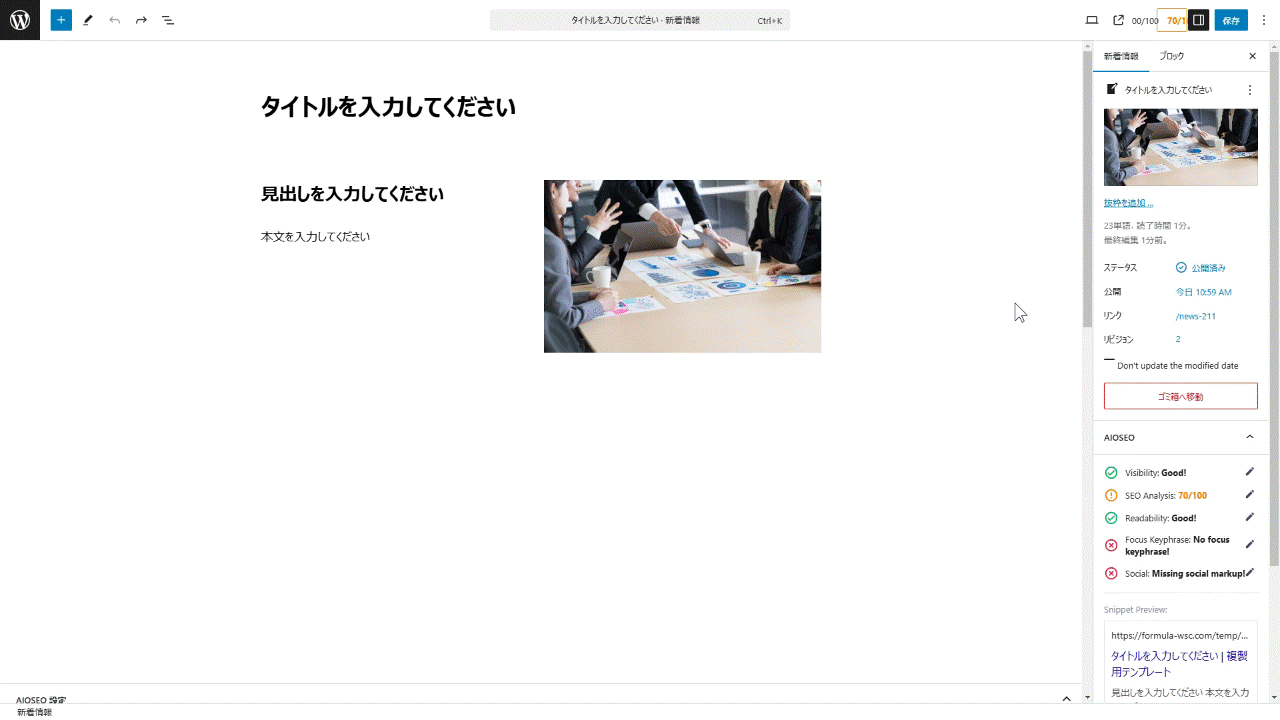- 新着記事投稿マニュアル
新着記事投稿マニュアル
記事を投稿する・既存の記事を編集する
新規で記事を作成したい場合
ワードプレスにログインしたら左サイドバーにあるメニューの中から「新着情報」をクリックしてください。
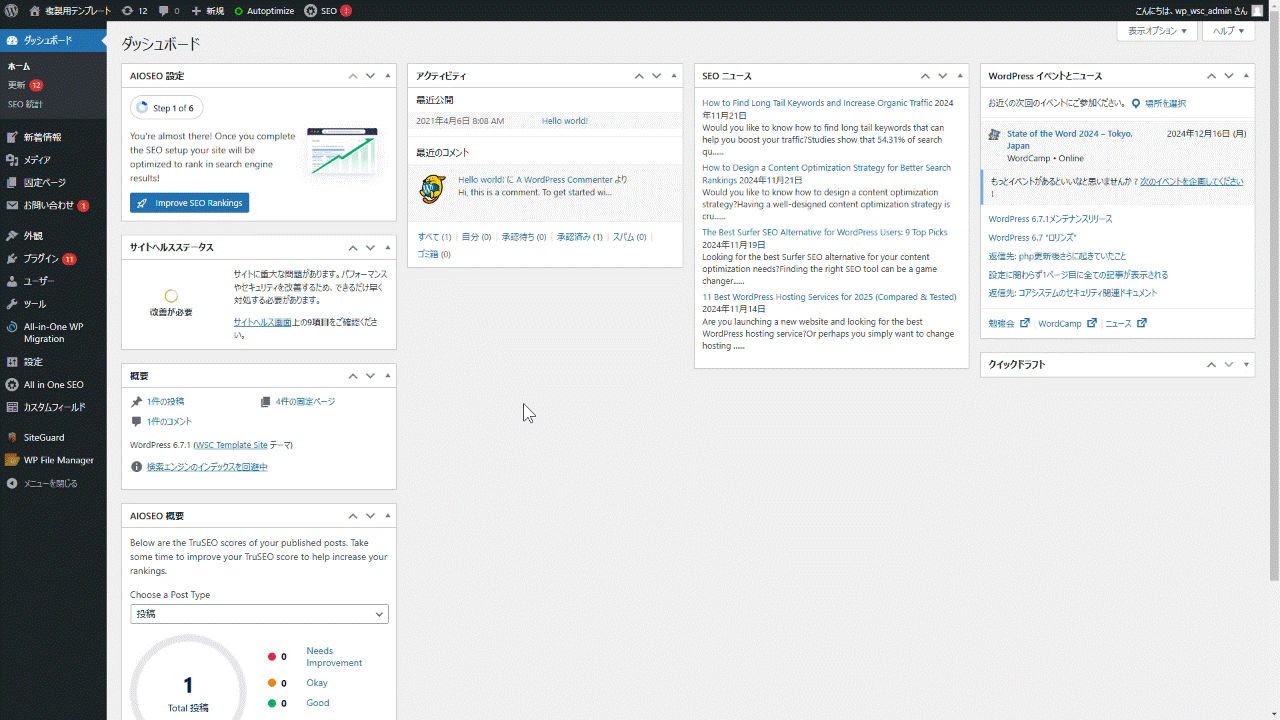
既存の記事を編集する
既存の記事を編集する場合は、新着記事の中にある記事のタイトルをクリックしてください。
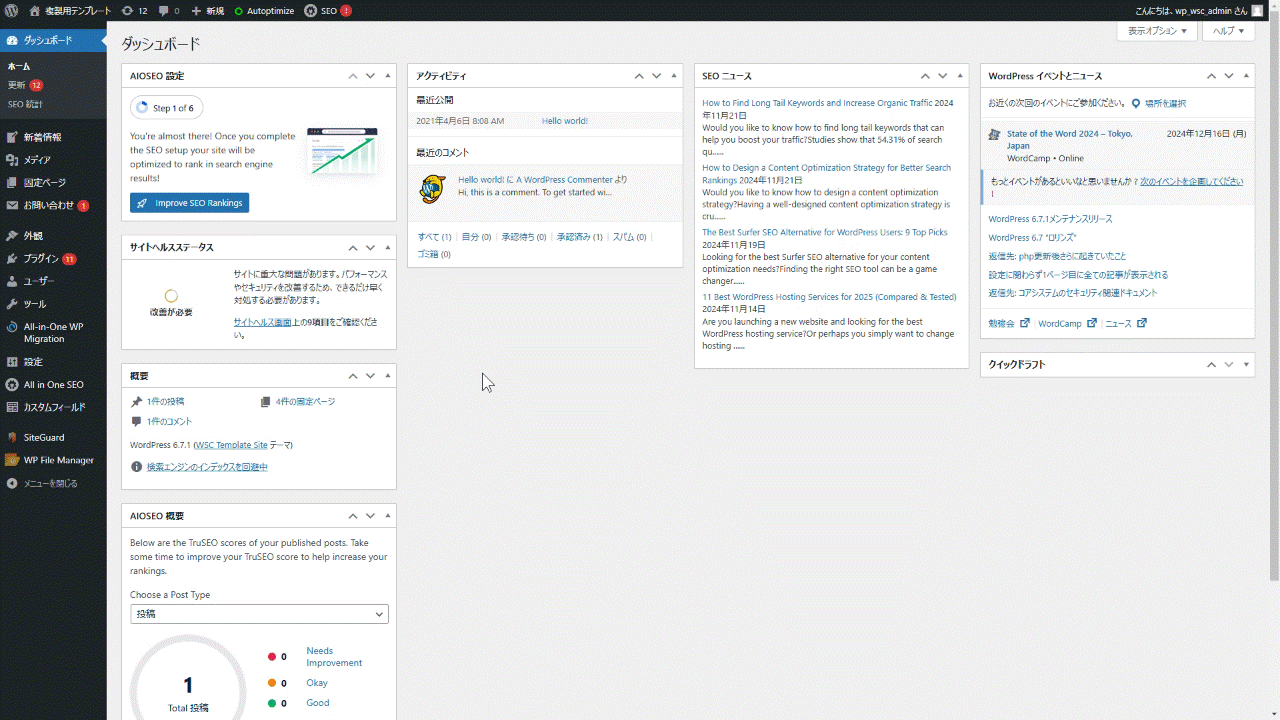
記事の初期設定を設定する
記事のタイトルを設定する
編集画面に一番上に「タイトルを追加」という文字があるので、そこをクリックしてください。
クリックするとそのまま文字を入力できるようになります。
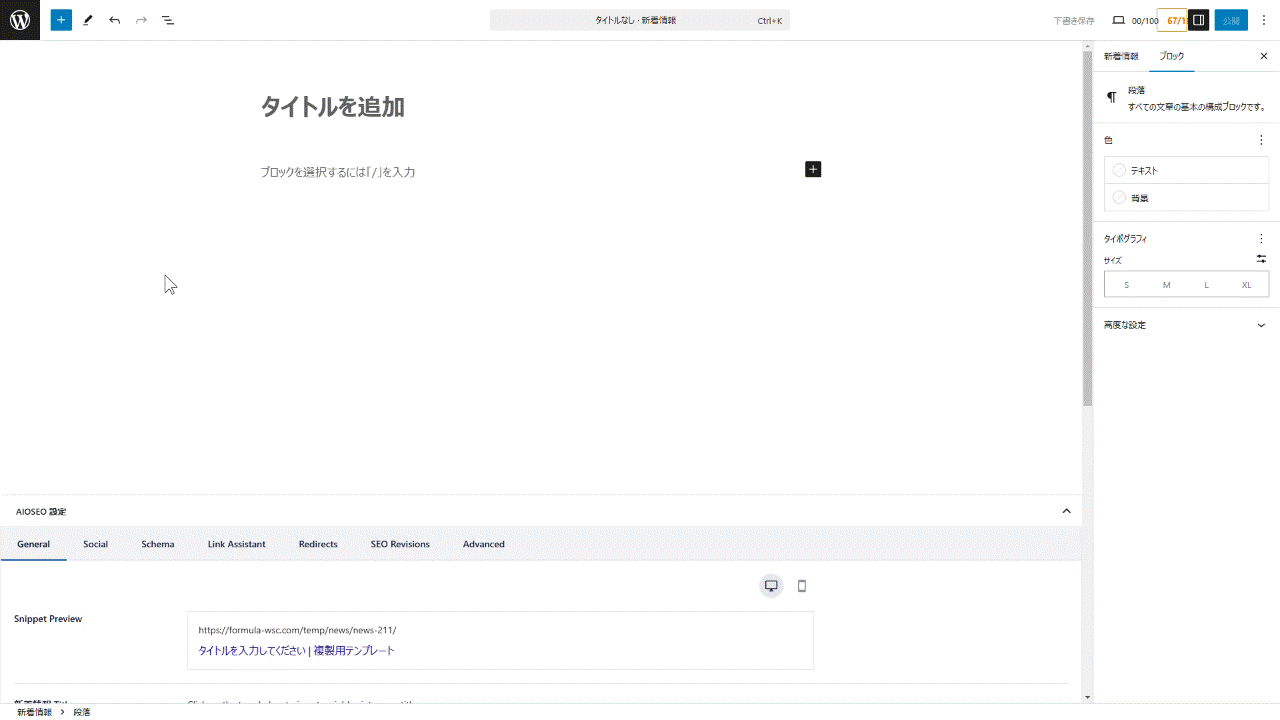
アイキャッチ画像を設定する
アイキャッチ画像とは、記事一覧ページに表示される画像のことです。
編集画面の右にある「アイキャッチ画像」というボタンをクリックし、「アイキャッチ画像を設定」を押すと設定することができます。
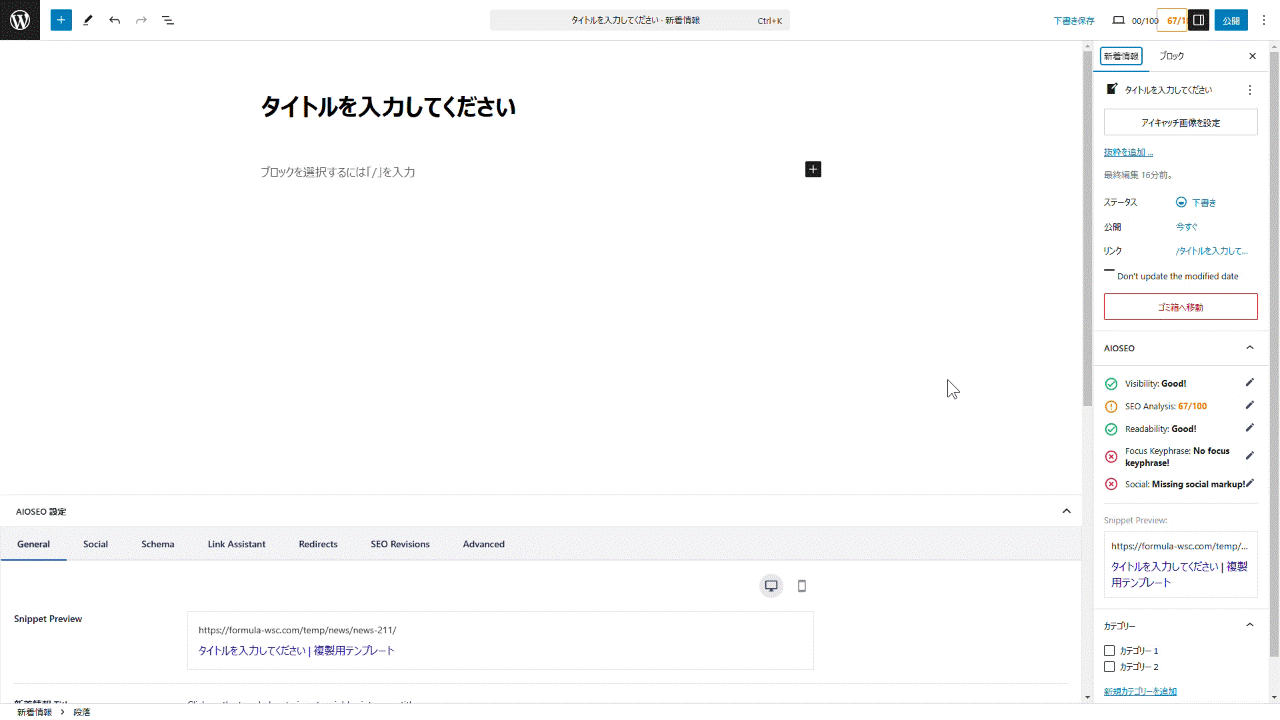
カテゴリーを選択する
カテゴリーとは、「お知らせ」や「トピックス」など記事の種別です。
編集画面の右にある「カテゴリー」から選択可能です。
カテゴリーを増やしたい場合は、「新規カテゴリーの追加」をクリックし、追加したいカテゴリー名を入力して「新規カテゴリーの追加」ボタンを押すと増やすことができます。
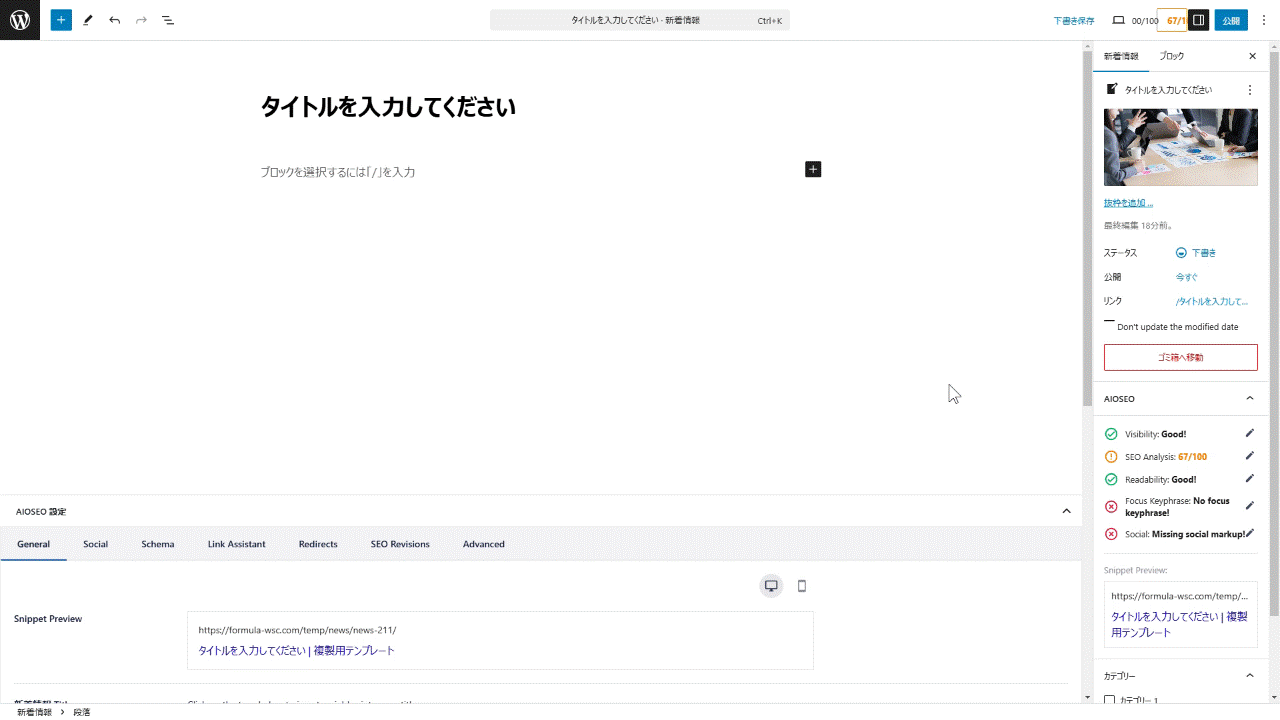
本文を作成する
見出しを設定する。
2種類の見出しを設定することができます。
記事タイトル下の「ブロックを選択するには~…」の右横に黒い+ボタンがあるので、クリックして「見出し」を選択してください。
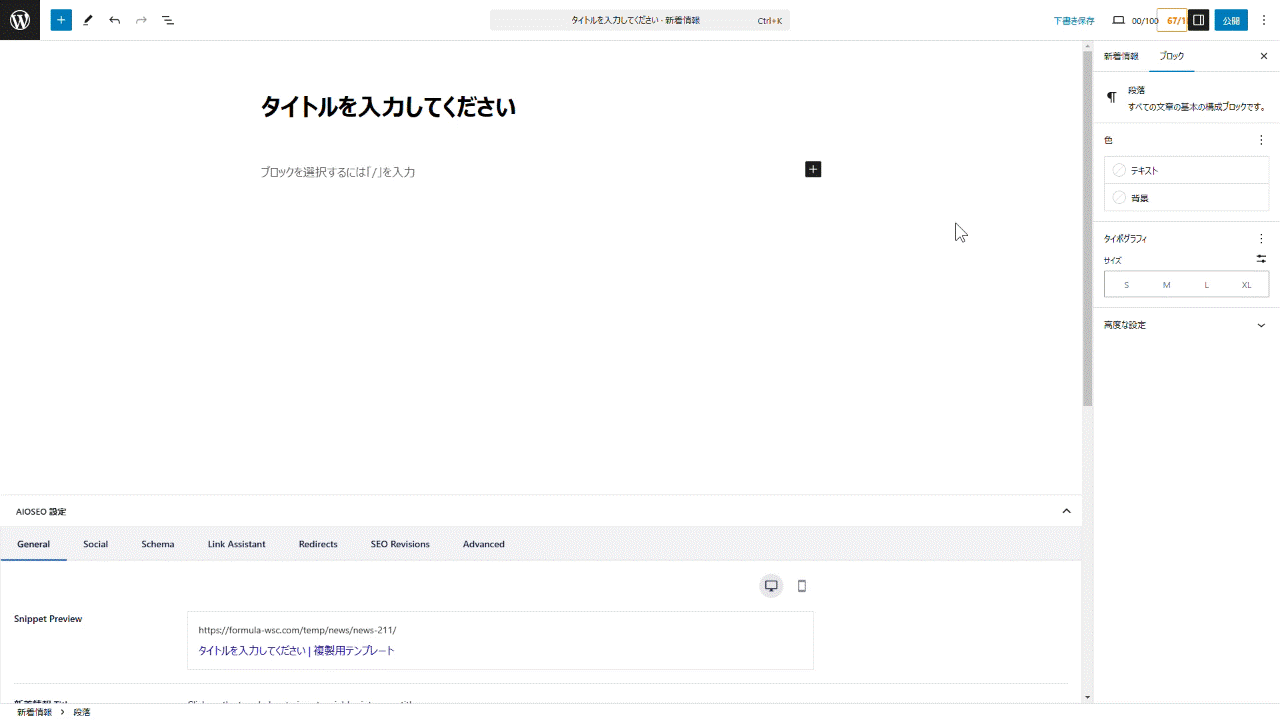
入力した見出しを選択した状態で「H2」というボタンを押すと、見出しレベルを設定することができます。
数字が大きいほど、小さい見出しとなります。
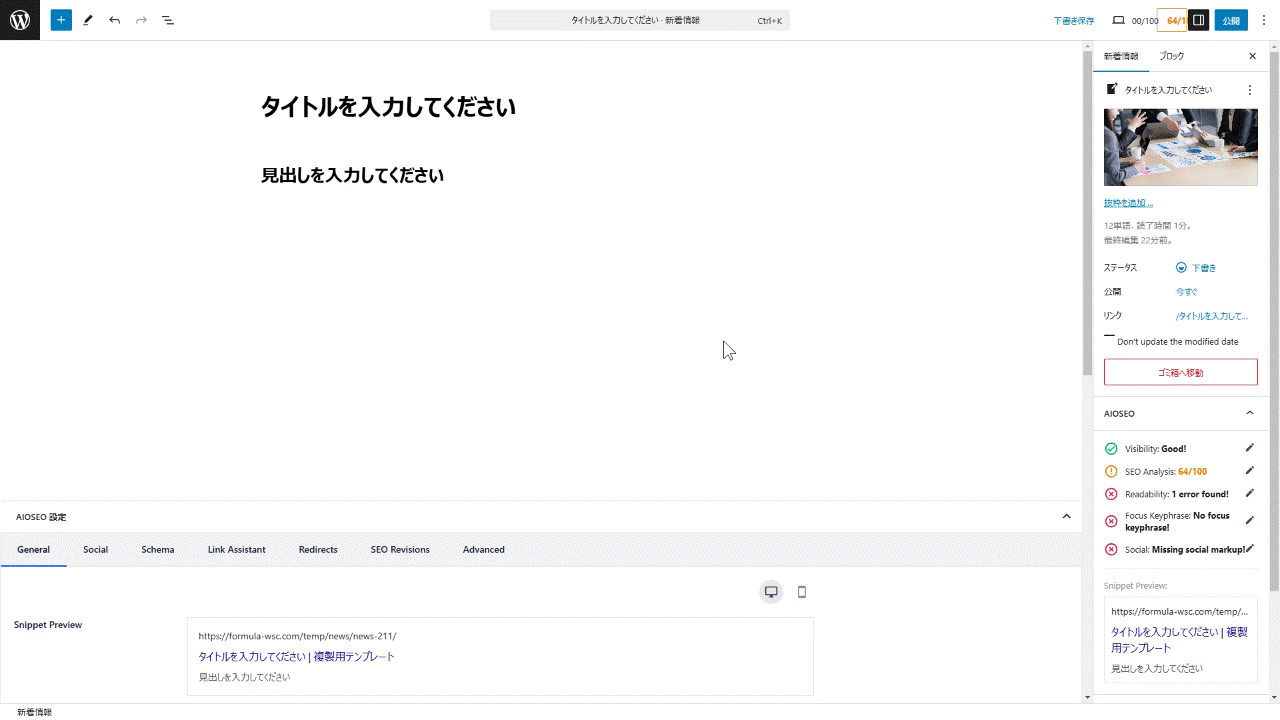
本文を入力する
本文を入力したい場合は、「ブロックを選択するには~…」の表示がありますが、そのまま文章を入力していただいて大丈夫です。
段落を分ける時は、そのままEnterを押してください。
段落を分けずに次の行を入力したい時は、Shift+Enterを押してください。
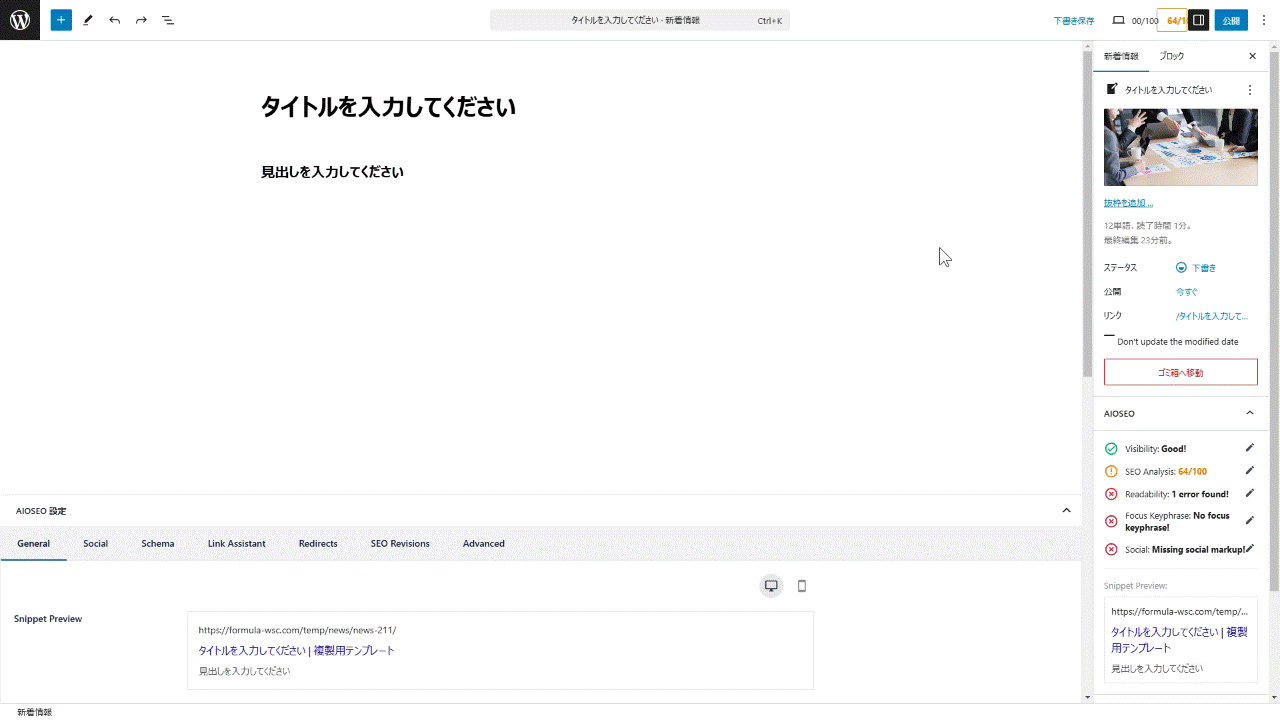
本文の一部を太字にする
本文に入力した文章の一部にを太字に設定することもできます。
予め本文を入力していただき、太字にしたい部分を範囲選択してください。
範囲選択したら「B」のボタンをクリックするだけで太字にすることができます。
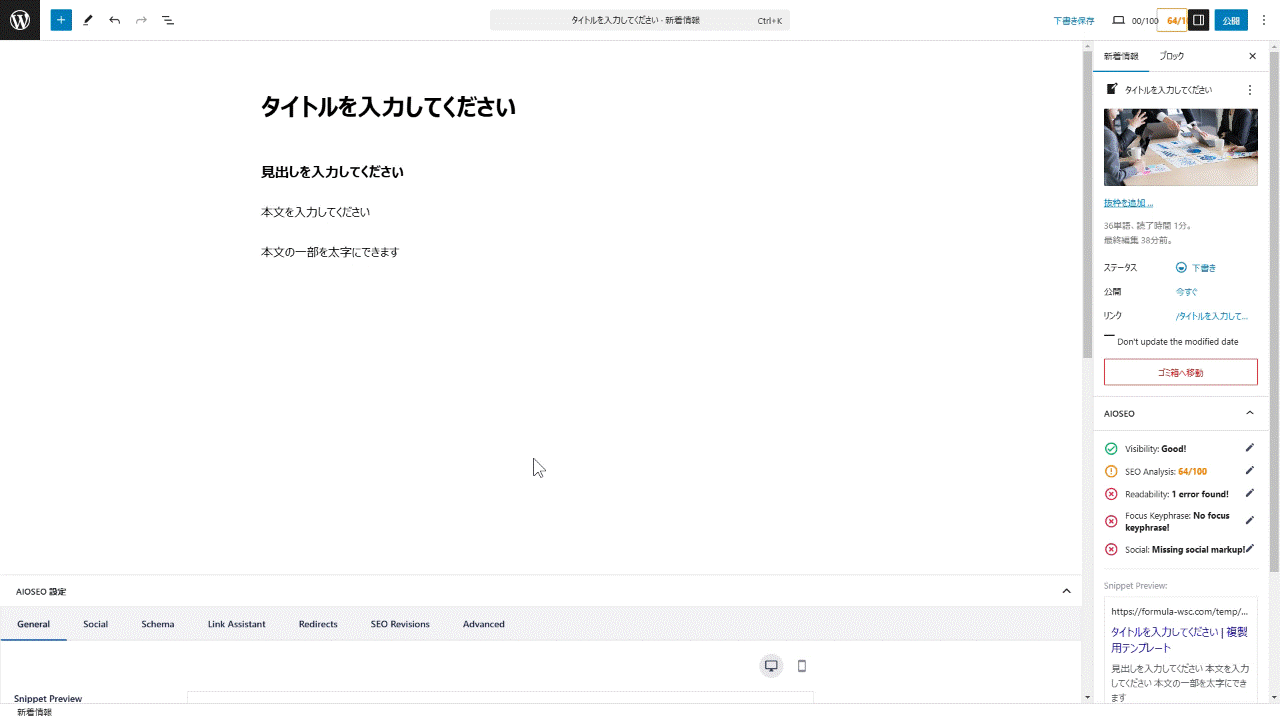
本文にリンクを設定する
本文に入力した文章の一部にリンクを設定することもできます。
リンクを設定したい文章を範囲選択することでこのようにリンクを設定できます。
外部リンクであれば、「新しいタブで開く」にチェックを入れてください。
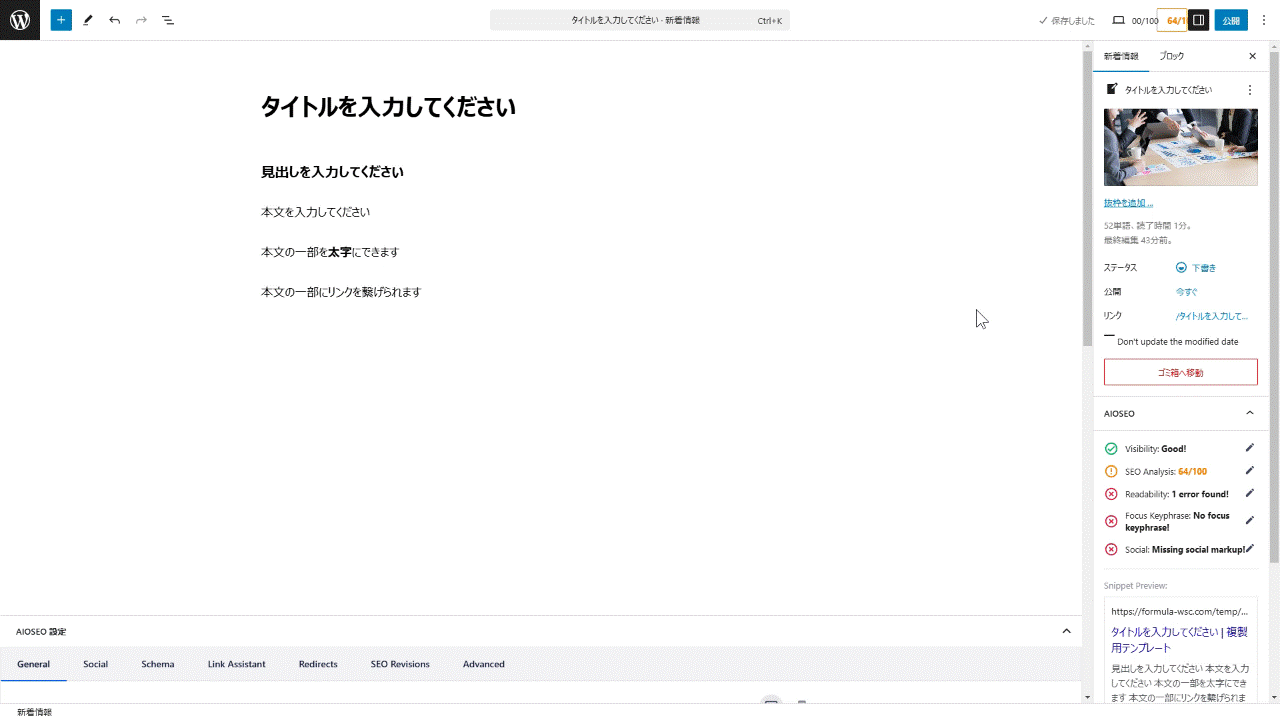
画像を挿入する
本文の中に画像を差し込むことができます。
「ブロックを選択するには~…」の右横に黒い+ボタンがあるので、クリックして「画像」を選択してください。
「メディアから選択する」というボタンを押すと、サイトに保存されている画像の一覧が表示されます。使いたい画像をクリックし、右下の「選択」をクリックすると差し込めます。
新しく画像をアップロードしたい場合は、画像の一覧が表示された状態で、フォルダなどを開き、使いたい画像を長押ししたまま一覧の画面に引っ張っていき、そのまま離してください。
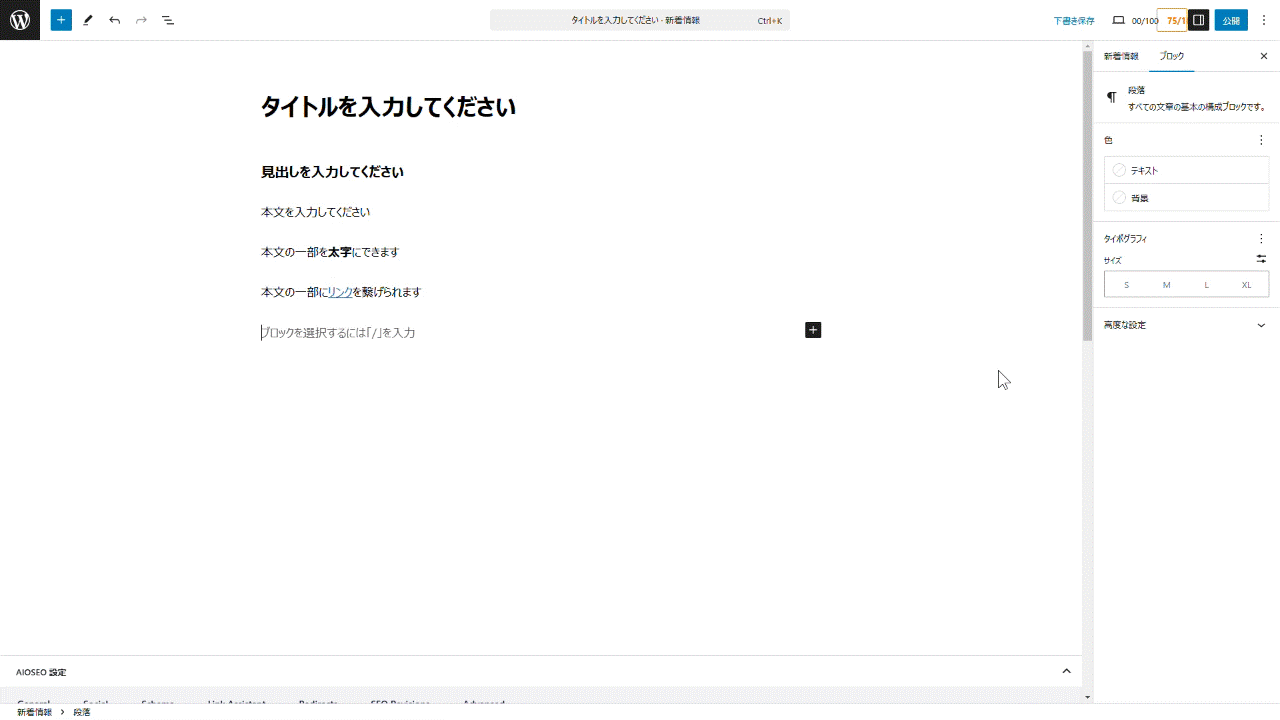
コンテンツを2つに分ける
この本文のようにコンテンツを2つにわけることもできます。分割したコンテンツでは片方に本文、片方に画像を挿入する…といったように臨機黄変に使い分けることができます。
コンテンツを分割するには「ブロックを選択する~…」の右横に+ボタンがあるのでクリックし「カラム」を選択してください。
左右に二つの枠ができるので、枠内をクリックし任意のコンテンツを選択してください。
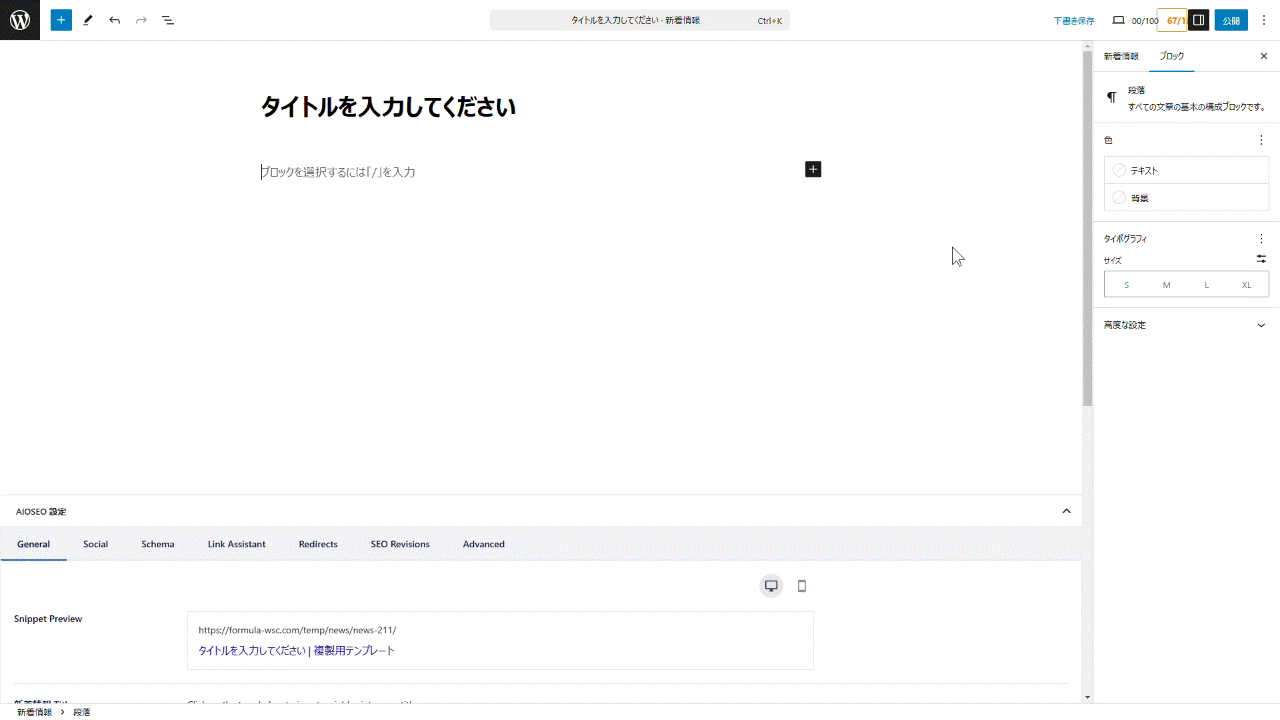
記事を公開・更新する
作り終わった記事を公開・更新しましょう。
右上の「公開」もしくは「更新」という青いボタンをクリックしていただくと、公開・更新ができます。
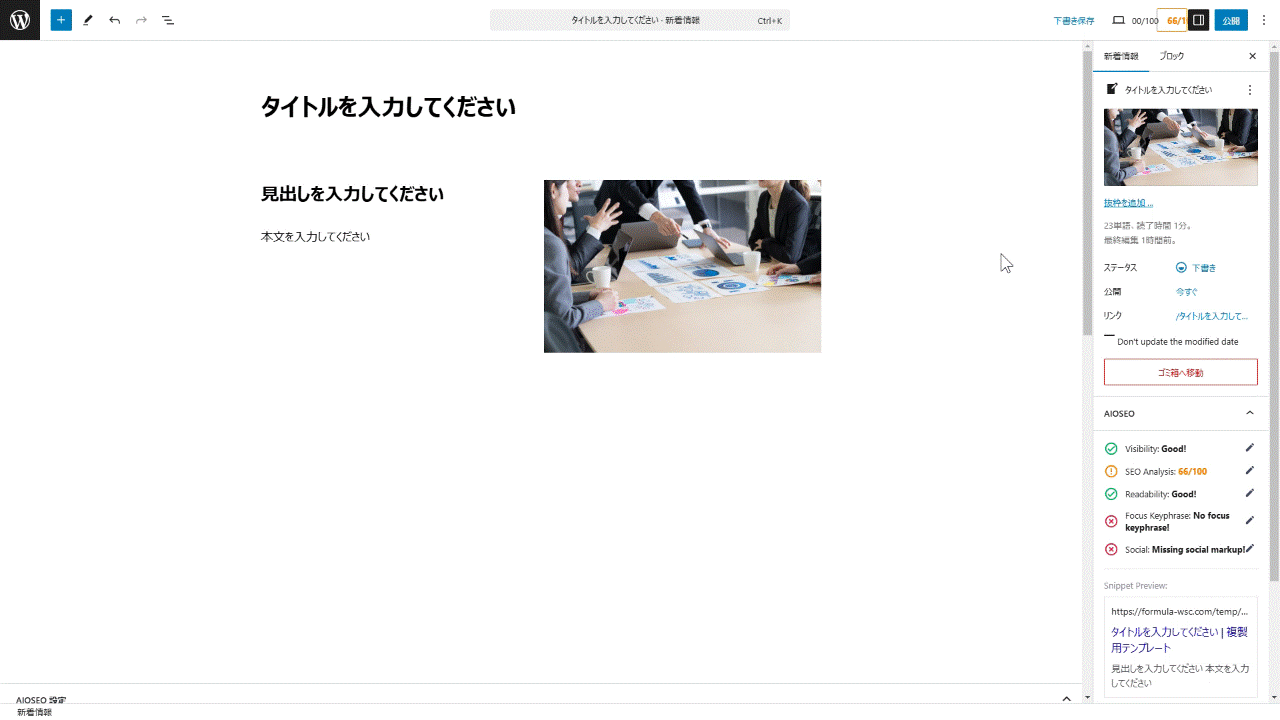
記事の投稿日時を変更する
記事の投稿日時の変更を行いたい場合は、右側のメニューから「公開」の日時をクリックし、改めて日時の設定が可能です。
変更したら必ず「保存」をクリックしましょう。
今より未来の日付を設定すると、その日に投稿が公開されるよう予約がされます。